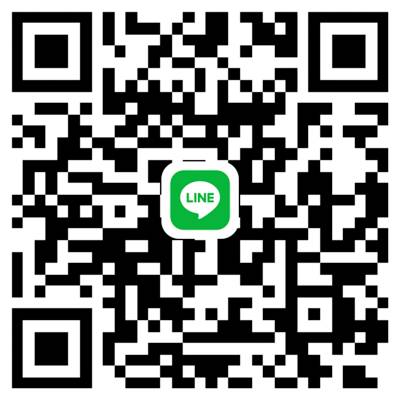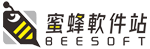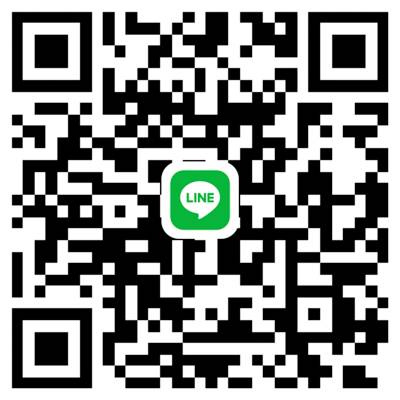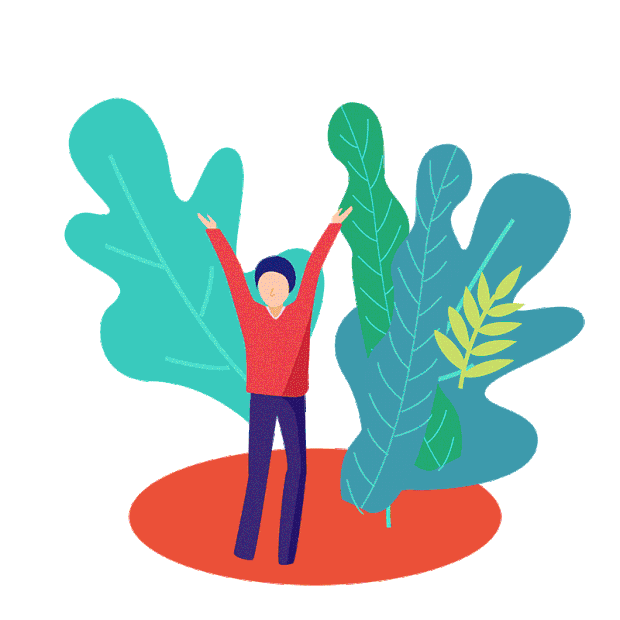我們使用PS處理圖片的時候常常會安裝一些不錯的插件輔助,但有的插件PS安裝之後會提示無法載入擴充功能未正確簽署解決方式,下面教給大家處理方法。
Mac系統解決方法
1、選擇應用程式-實用工具-終端

2、開啟終端機輸入ps 2020 Mac版命令列:
defaults write com.adobe.CSXS.9 PlayerDebugMode 1
溫馨提示:其它版本PhotoShop請自行替換輸入指令

現在再打開我們ps插件,已經看到Perspective Mockups插件,可以正常運作了。

其他Photoshop版本命令列如下:
CC 2014:defaults write com.adobe.CSXS.5 PlayerDebugMode 1
CC 2015:defaults write com.adobe.CSXS.6 PlayerDebugMode 1
CC 2016:defaults write com.adobe.CSXS.7 PlayerDebugMode 1
CC 2017:defaults write com.adobe.CSXS.7 PlayerDebugMode 1
CC 2018:defaults write com.adobe.CSXS.8 PlayerDebugMode 1
CC 2019:defaults write com.adobe.CSXS.9 PlayerDebugMode 1
PS 2020:defaults write com.adobe.CSXS.10 PlayerDebugMode 1
PS 2021:defaults write com.adobe.CSXS.11 PlayerDebugMode 1
PS 2022:defaults write com.adobe.CSXS.12 PlayerDebugMode 1
PS 2023:defaults write com.adobe.CSXS.12 PlayerDebugMode 1
PS 2024:defaults write com.adobe.CSXS.12 PlayerDebugMode 1
win系統解決方法
1、開啟「執行」視窗(點選電腦左下角「開始」選單,從開啟的選單中依序點選「所有程式」->「附件」->「執行」來開啟「執行」),或快速鍵「win +R”來開啟「執行」窗口,開啟之後輸入”regedit”確定。

2、開啟如圖註冊表,找到「HKEY_CURRENT_USER/Software/Adobe/CSXS.7」檔案位置。

3、新建字串,名稱為 PlayerDebugMode 然後雙擊輸入值為1。

溫馨提示:其它版本Photoshop以CSXS.X數值最大的目錄下新字串值註冊表
CC 2014:defaults write com.adobe.CSXS.5 PlayerDebugMode 1
CC 2015:defaults write com.adobe.CSXS.6 PlayerDebugMode 1
CC 2015.5:defaults write com.adobe.CSXS.7 PlayerDebugMode 1
CC 2017:defaults write com.adobe.CSXS.7 PlayerDebugMode 1
CC 2018:defaults write com.adobe.CSXS.8 PlayerDebugMode 1
CC 2019:defaults write com.adobe.CSXS.9 PlayerDebugMode 1
CC 2020:defaults write com.adobe.CSXS.10 PlayerDebugMode 1
CC 2021:defaults write com.adobe.CSXS.11 PlayerDebugMode 1
CC 2022:defaults write com.adobe.CSXS.12 PlayerDebugMode 1
CC 2023:defaults write com.adobe.CSXS.13 PlayerDebugMode 1
CC 2024:defaults write com.adobe.CSXS.14 PlayerDebugMode 1